Khi chiếc card đồ họa (GPU) của bạn đã hoạt động gần 5 năm, việc thay thế keo tản nhiệt có vẻ là một giải pháp hợp lý để giải quyết tình trạng quá nhiệt. Mặc dù một số GPU có thể cần thay keo thường xuyên hơn tùy thuộc vào mức độ sử dụng, nhưng đa số người dùng có thể duy trì chu kỳ 4-5 năm. Tuy nhiên, nếu bạn đã và đang trải nghiệm tình trạng nhiệt độ GPU tăng cao trong một thời gian dài, và đã quyết định tự mình thực hiện việc thay keo, hãy khoan vội. Có những lựa chọn thay thế bạn nên xem xét trước, và tùy vào hiệu quả của chúng, bạn có thể không cần phải tháo rời chiếc card đồ họa yêu quý của mình.
 Thiết kế mặt sau của card đồ họa AMD Radeon RX 7600 Pulse OC, với các khe tản nhiệt và quạt làm mát.
Thiết kế mặt sau của card đồ họa AMD Radeon RX 7600 Pulse OC, với các khe tản nhiệt và quạt làm mát.
1. Tối ưu luồng khí bên trong vỏ case PC
Cung cấp luồng khí tươi mát hơn cho GPU
Trước khi nghĩ đến việc tháo rời card đồ họa, tốt nhất là bạn nên bắt đầu bằng cách tối ưu hóa phần cứng hiện có. Cấu hình làm mát trong chiếc PC của bạn có thể vẫn còn nhiều không gian để cải thiện, đặc biệt là về luồng khí hút vào và cấu hình quạt. Nhiệt độ GPU của bạn có thể đã từng ổn với hệ thống quạt hiện tại, nhưng theo thời gian, card đồ họa có thể cần nhiều sự hỗ trợ hơn để duy trì nhiệt độ ổn định.
Bạn có thể bắt đầu bằng cách đánh giá xem vỏ case của mình có đủ các tấm lưới thông gió để hút khí vào hay không. Nếu không, đây có thể là nguyên nhân khiến hiệu suất tản nhiệt của GPU không đạt yêu cầu. Bạn cũng có thể chuyển sang sử dụng các quạt lớn hơn để đẩy nhiều không khí vào hơn, giúp tản nhiệt tốt hơn cho card đồ họa. Hãy cố gắng duy trì áp suất khí dương bên trong vỏ case nếu bạn chưa làm điều đó. Bạn có thể tập trung vào 2-3 quạt hút và 1 quạt đẩy để đạt được điều này — hãy thử di chuyển vị trí quạt nếu bạn phát hiện ra những điểm không nhất quán.
Nhân tiện, hãy vệ sinh quạt vỏ case để đảm bảo bụi bẩn không ngăn cản chúng hoạt động đúng cách. Trong trường hợp không đủ tấm lưới thông gió, bạn có thể phải cân nhắc mua một vỏ case mới, nhưng hãy thử các cách khác trước khi nghĩ đến việc thay thế linh kiện.
 Vỏ case NZXT H5 Flow (2024) màu trắng đen, với mặt lưới thông thoáng và các quạt tản nhiệt bên trong.
Vỏ case NZXT H5 Flow (2024) màu trắng đen, với mặt lưới thông thoáng và các quạt tản nhiệt bên trong.
Vỏ case NZXT H5 Flow đã được làm mới vào năm 2024 với một vài chỉnh sửa nhỏ. Có một tấm lưới phía dưới mới cho bộ nguồn (PSU) và luồng khí hút vào chung, cùng với những thay đổi tinh tế ở mặt trước và cách quản lý dây cáp. Đây là một chiếc vỏ PC chắc chắn, giá cả phải chăng, mang lại trải nghiệm lắp ráp PC tuyệt vời.
 Ba quạt tản nhiệt War Hammer Kratos lắp đặt bên trong vỏ case MSI Forge 110R, cho thấy cách bố trí quạt trong PC.
Ba quạt tản nhiệt War Hammer Kratos lắp đặt bên trong vỏ case MSI Forge 110R, cho thấy cách bố trí quạt trong PC.
2. Điều chỉnh đường cong quạt (Fan Curve) cho GPU
Tối ưu hiệu suất làm mát của quạt
Nếu cấu hình quạt và luồng khí hút vào của bạn đã rất tốt, bạn có thể thử điều chỉnh đường cong quạt (fan curve) của GPU để giảm nhiệt độ. Đường cong quạt xác định mối quan hệ giữa nhiệt độ và tốc độ quạt cho một linh kiện cụ thể. Nếu đường cong quạt hiện có của GPU không cho phép quạt quay đủ nhanh khi cần thiết, nhiệt độ sẽ tự nhiên tăng cao hơn mức bình thường. Bạn có thể sử dụng MSI Afterburner để thiết lập một đường cong quạt tốt hơn so với cài đặt mặc định.
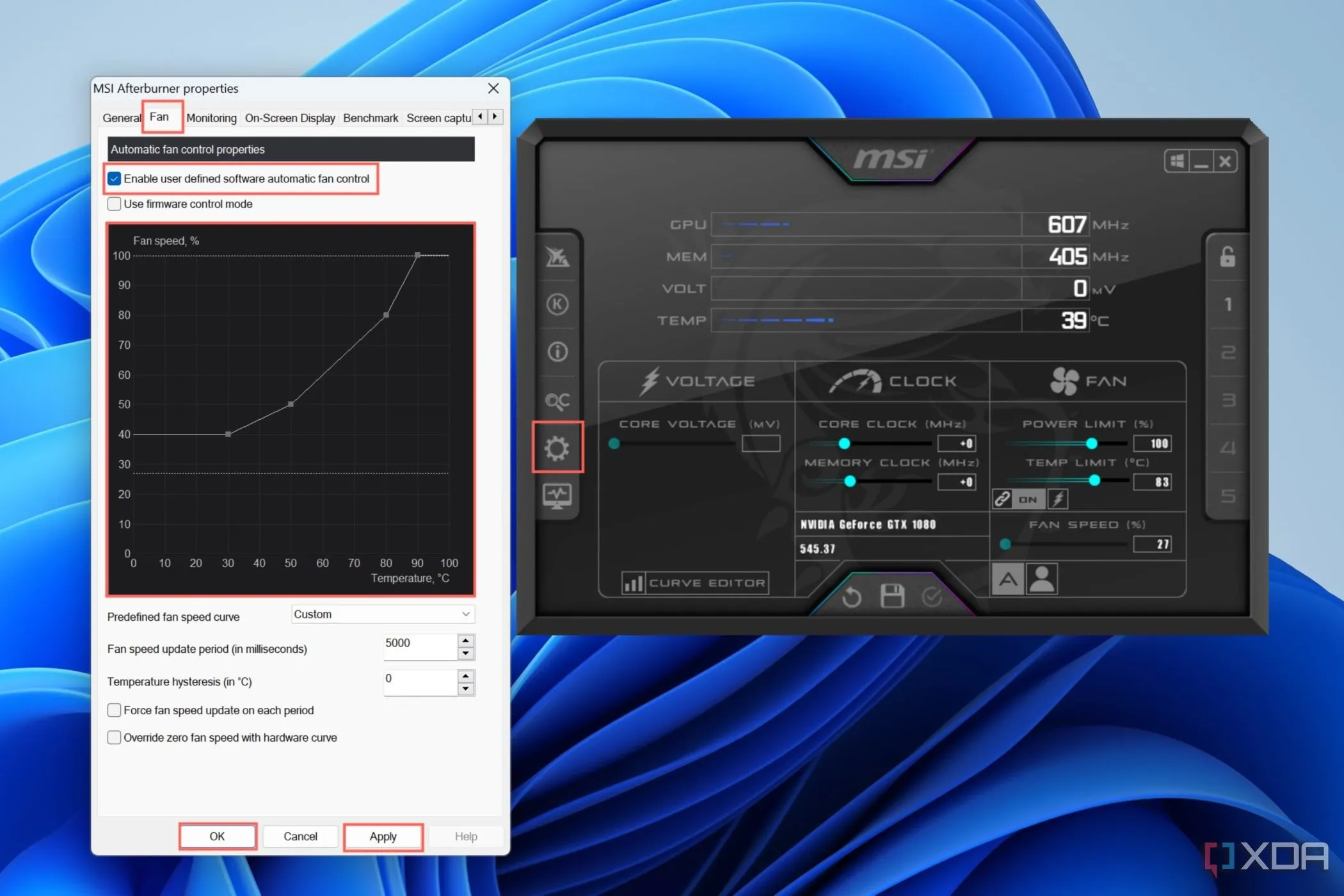 Giao diện tab "Fan" trong phần cài đặt của MSI Afterburner, hiển thị các tùy chọn để điều chỉnh đường cong tốc độ quạt GPU.
Giao diện tab "Fan" trong phần cài đặt của MSI Afterburner, hiển thị các tùy chọn để điều chỉnh đường cong tốc độ quạt GPU.
MSI Afterburner có một tab “Fan” đơn giản trong phần cài đặt mà bạn có thể sử dụng để tăng tốc độ quạt ở các mức nhiệt độ cụ thể. Nếu bạn muốn kiểm soát nhiều hơn hoặc muốn liên kết quạt GPU với một cảm biến nhiệt độ khác thay vì cảm biến trên GPU, hãy sử dụng Fan Control — bạn có thể dùng nó để kiểm soát mọi quạt trên PC của mình. Hãy theo dõi nhiệt độ GPU sau khi thay đổi để xem liệu việc điều chỉnh có giúp làm mát card hay không. Nếu không, bạn có thể thử các giải pháp còn lại.
 Mặt trước của card đồ họa Asus ProArt GeForce RTX 4060 Ti cùng bao bì, thể hiện thiết kế của GPU.
Mặt trước của card đồ họa Asus ProArt GeForce RTX 4060 Ti cùng bao bì, thể hiện thiết kế của GPU.
3. Undervolt GPU để giảm nhiệt độ và tiêu thụ điện
Giảm điện áp mà vẫn giữ hiệu năng
Việc undervolt (giảm điện áp) cho GPU hiện nay có lẽ còn phù hợp hơn nhiều so với việc ép xung (overclocking). Tăng điện áp và tần số của card đồ họa không còn mang lại nhiều lợi ích đáng kể nữa; tất cả những gì nó làm chỉ là tăng nhiệt độ và mức tiêu thụ điện năng. Khi đối mặt với nhiệt độ GPU cao hơn bình thường, bạn nên chuyển sang undervolting — một kỹ thuật cho phép bạn duy trì hiệu suất tương tự ở điện áp thấp hơn, và do đó, giảm mức tiêu thụ điện và nhiệt độ.
Sử dụng MSI Afterburner cho các GPU Nvidia hoặc AMD Software: Adrenalin Edition cho các GPU AMD, bạn có thể dễ dàng đạt được một điểm thấp hơn trên đường cong điện áp-tần số, giúp giảm nhiệt độ mà không làm mất đi khung hình mỗi giây (FPS). Bạn không chỉ có được một chiếc card mát hơn, mà còn yên tĩnh hơn và bền bỉ hơn. Ngay cả khi bạn không gặp phải tình trạng nhiệt độ GPU cao, bạn cũng nên thử undervolting — đây là một trong những cách dễ nhất để tăng tuổi thọ phần cứng mà không gặp nhiều rủi ro.
 Một card đồ họa Intel Arc A750 đặt trên vỏ case chứa GTX 1080, minh họa các thế hệ card đồ họa khác nhau.
Một card đồ họa Intel Arc A750 đặt trên vỏ case chứa GTX 1080, minh họa các thế hệ card đồ họa khác nhau.
4. Giảm cài đặt đồ họa trong game
Giải pháp cuối cùng cho trải nghiệm mượt mà hơn
Khi bạn đã thử khắc phục luồng khí, thay đổi đường cong quạt và undervolt GPU mà nhiệt độ vẫn không được cải thiện, bạn cần phải cân nhắc việc hy sinh một chút trải nghiệm chơi game của mình. Nếu các trò chơi bạn đang chơi quá nặng đối với chiếc card đồ họa đã cũ, bạn có thể không còn lựa chọn nào khác ngoài việc giảm cài đặt trong game để giảm tải cho GPU. Điều này có thể bao gồm việc tắt Ray Tracing, chuyển sang một cài đặt upscaling mạnh mẽ hơn, và giảm các cài đặt đồ họa yêu cầu nhiều tài nguyên nhất.
Thông thường, việc chuyển từ cài đặt Ultra xuống kết hợp High và Medium không ảnh hưởng đáng kể đến chất lượng hình ảnh, nhưng lại dễ chịu hơn rất nhiều cho GPU của bạn. Bạn không chỉ cải thiện FPS mà còn giảm nhiệt độ hoạt động của card đồ họa. Hơn nữa, nếu bạn chủ yếu chơi các trò chơi online nhiều người chơi, bạn có thể không cần đến cài đặt trong game cao nhất. Giảm chúng xuống mức dễ quản lý hơn cho GPU có thể là một giải pháp nhanh chóng cho những vấn đề về nhiệt độ của bạn.
 Ảnh chụp màn hình trong game Armored Core 6, hiển thị hiệu ứng motion blur và chi tiết đồ họa khi chơi game.
Ảnh chụp màn hình trong game Armored Core 6, hiển thị hiệu ứng motion blur và chi tiết đồ họa khi chơi game.
5. Vệ sinh card đồ họa kỹ lưỡng
Tự tay làm sạch để hồi sinh GPU
Nếu tất cả các giải pháp trên đều không hiệu quả, bạn có thể phải cân nhắc mở card đồ họa ra để vệ sinh kỹ lưỡng. Các card đồ họa cũ thường bị tắc nghẽn bởi bụi bẩn, điều này có thể dễ dàng ảnh hưởng đến hiệu suất của quạt GPU, từ đó dẫn đến nhiệt độ cao hơn. Việc tháo rời card đồ họa có thể gây cảm giác đáng sợ nếu bạn chưa từng làm trước đây, nhưng nó khá đơn giản trên hầu hết các mẫu. Hãy tham khảo một vài hướng dẫn trước khi bạn dùng tuốc nơ vít với chiếc card yêu quý của mình.
Việc vệ sinh card đồ họa bao gồm loại bỏ bụi bẩn khỏi tản nhiệt, quạt và PCB. Những lớp bụi bẩn cứng đầu hơn sẽ cần đến cồn isopropyl (IPA), bạn có thể dễ dàng tìm mua ở các cửa hàng hoặc đặt hàng online. Và vì bạn đã tháo rời card ra rồi, đây có thể là một ý hay để thay keo tản nhiệt luôn, đặc biệt nếu đã 3 đến 5 năm kể từ lần cuối bạn làm điều đó. Sau khi hoàn tất, hãy lắp mọi thứ trở lại và kiểm tra xem nỗ lực của bạn có mang lại kết quả hay không.
 Một chiếc tuốc nơ vít đặt trên card đồ họa RTX 3080 Ti, với vỏ case MSI MAG Forge 110R ở phía sau, ám chỉ việc tháo lắp và sửa chữa.
Một chiếc tuốc nơ vít đặt trên card đồ họa RTX 3080 Ti, với vỏ case MSI MAG Forge 110R ở phía sau, ám chỉ việc tháo lắp và sửa chữa.
 Chai cồn Isopropyl 99% ForPro 32oz, dung dịch vệ sinh điện tử và các bề mặt.
Chai cồn Isopropyl 99% ForPro 32oz, dung dịch vệ sinh điện tử và các bề mặt.
Cồn isopropyl 99% là một sản phẩm tuyệt vời nên có trong nhà hoặc văn phòng. Không chỉ có thể dùng để làm sạch bề mặt, mà nó còn là một cách tuyệt vời để giữ cho PC và tất cả các phụ kiện không bị bẩn.
 Cận cảnh một chiếc PC bám đầy bụi cùng các bộ lọc bụi, cho thấy tầm quan trọng của việc vệ sinh máy tính.
Cận cảnh một chiếc PC bám đầy bụi cùng các bộ lọc bụi, cho thấy tầm quan trọng của việc vệ sinh máy tính.
Có thể có những giải pháp dễ dàng hơn là thay keo tản nhiệt GPU của bạn
Nhiệt độ GPU cao là điều phổ biến trên các card đồ họa đã cũ. Dù là do kiến trúc kém hiệu quả hơn, sự hao mòn theo thời gian hay phải xử lý các tựa game hiện đại nặng nề, nhiệt độ tăng cao có thể gây khó chịu. Tuy nhiên, trước khi bạn quyết định thay thế keo tản nhiệt trên card đồ họa, hãy thử một số giải pháp khác không yêu cầu mở GPU. Tối ưu hóa luồng khí trong PC, điều chỉnh đường cong quạt GPU, undervolt và giảm cài đặt trong game có thể hiệu quả trong rất nhiều trường hợp. Nếu không, bạn có thể tháo rời GPU, vệ sinh kỹ lưỡng và thay keo tản nhiệt. Hãy chia sẻ ý kiến hoặc kinh nghiệm của bạn ở phần bình luận dưới đây!